Söker du en lista över de bästa apparna för e-bokläsare för Ubuntu, Linux Mint och andra distributioner? Då har du kommit till rätt sida!
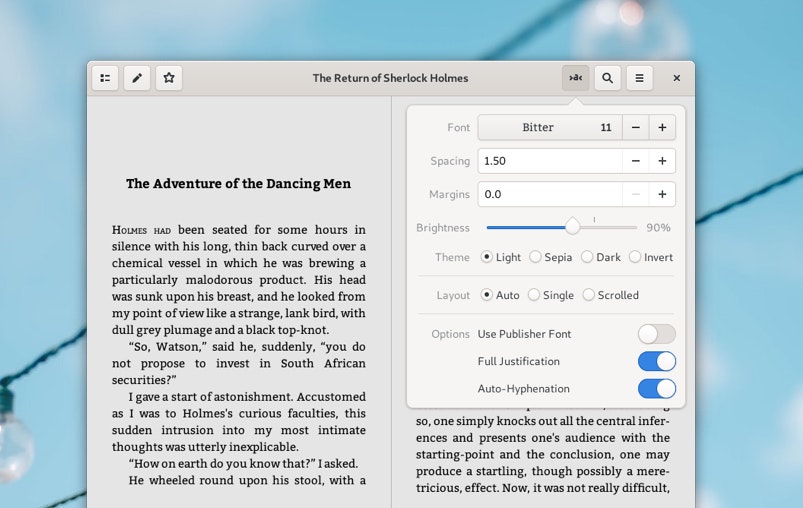
Dedikerade e-bokläsare som Amazon Kindle, Android-läsplattor och smartphones kan erbjuda den ultimata upplevelsen, men du kan också läsa e-böcker på din bärbara dator eller dator också.
För att läsa ePub-böcker på Ubuntu måste du installera en dedikerad eboksläsarapp, som de vi listar nedan.
Alla eboksläsarappar som vi presenterar är kapabla klienter, men det finns ett par utmärkande appar som vi rekommenderar särskilt.
Tip: Webbplatser som The Gutenberg Project gör det möjligt för dig att ladda ner gratis e-böcker i både ePub- och mobiformaten (Kindle-vänliga). I våra tester använde vi ett exemplar av The Invisible Man av H. G. Wells.
Bästa e-bokläsarappar för Linux
Bookworm

I baksidestexten för e-boksappen Bookworm med öppen källkod beskrivs den som en ”enkel” och ”fokuserad” app – och det är med glädje jag kan säga att appen mer än väl lever upp till det kravet.
Med Bookworm, som både är en ebokshanterare och en läsare, kan du organisera, sortera och redigera dina epub-, PDF-, cbr/cbz- och mobisamlingar, samt läsa dem, allt från samma app.

När du läser en ePub- eller mobibok kan du öka/minska teckensnittsstorleken, justera marginalerna, justera linjehöjden och ändra bakgrunds-/textfärgen med hjälp av en praktisk pop-over-meny i Bookworm-verktygsfältet.
Appen innehåller tre separata profilteman: ljus (på bilden), sepia och mörkt, som lägger vit text över en mörk bakgrund.
Den rena, överskådliga användargränssnittet i Bookworm hjälper till att hålla fokus på innehållet. Du kan använda piltangenterna på tangentbordet för att gå vidare till nästa/förra sidan, eller dra skrubben längs med den progressionsregulator som visas längst ner i fönstret.
Andra verktygsalternativ i verktygsfältet gör det möjligt för dig att visa en innehållsförteckning (om det skulle finnas en sådan), lägga ett bokmärke på en sida och söka efter text eller faser.
Nyckelegenskaper hos Bookworm:
- Stödjer .epub, .mobi, .cbr/cbz, .pdf
- Låter dig redigera metadata, inklusive omslagsbilder
- Optioner för att anpassa läsarens utseende
- Sökning av text i boken
- Stöd för bokmärken
PDF-rendering är dock ganska dålig, och appen saknar ordentliga verktyg för sidzoom, dubbelsidig sida etc. som dedikerade appar som Evince (för .pdf) och MComix (för .cbr) erbjuder som standard.
Sammanfattning: Även om hanteringen av PDF-filer är dålig är Bookworm den bästa allround appen för e-boksläsare på Ubuntu.
Du kan installera Bookworm eBook-appen på Ubuntu 16.04 LTS och senare genom att lägga till den här PPA:
sudo add-apt-repository ppa:bookworm-team/bookworm
sudo apt update && sudo apt install bookworm
Easy eBook Viewer (GTK+)

Den kortfattat namngivna ”Easy Ebook Viewer” är, som du kanske kan gissa av namnet, en e-bokvisare. Som sådan hittar du inga funktioner för hantering av samlingar eller redigering av metadata här.
Men av alla appar på den här listan gör Easy Ebook Viewer .epub-filer bäst.
Och det är avgörande eftersom den inte har stöd för några andra format.
Verktygsfältet överst i appen låter dig snabbt hoppa till en viss sida (skriv bara in sidnumret i rutan), har sidnavigering och en växel för att få tillgång till en boks innehållssida i en sidofält.
Appen sparar din läsposition så att du snabbt kan fortsätta där du slutade när du öppnar den igen. Du kan använda tangentbordets piltangenter för att bläddra sidor, och i inställningarna döljer sig ett grundläggande ”nattläge”.
Och även om den är helt okej som läsapp skulle några anpassningsfunktioner inte skada, t.ex. lite kontroll över teckensnittsstorlek, marginaler osv.
Men den kanske största nackdelen med att använda den här appen är att den inte är så lätt att installera! Du kan hämta källkoden från Github och kompilera den själv, se bara till att ha det relevanta GTK Webkit-paketet installerat först.
Sammanfattning: Easy Ebook Viewer är ett enkelt och lätt verktyg som ser bra ut på GNOME-skrivbordet.
Easy Ebook Viewer on Github
Buka Ebook Reader & Manager
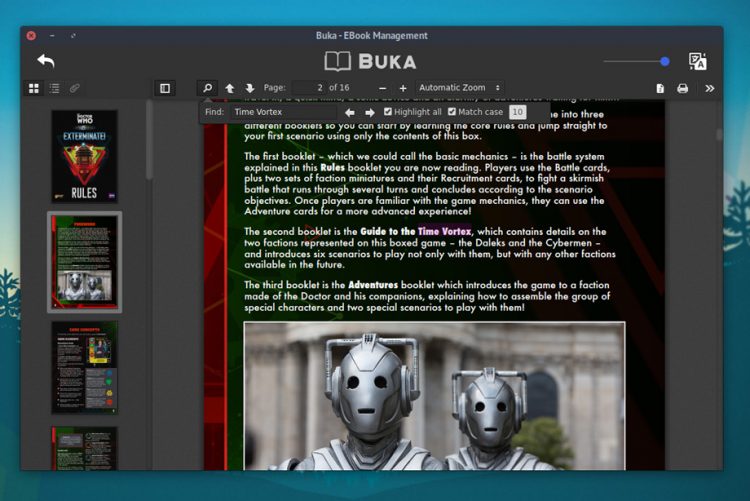
Buka är en relativt ny öppen källkodsapplikation som är utformad för att läsa och hantera e-böcker i PDF-format.
Många e-böcker, framför allt läroböcker och handböcker, kommer i PDF-filer. Ubuntu har en grundläggande PDF-läsare förinstallerad (kallad ”Evince”), men Buka är en särskild läsapp som är utformad för att ”hjälpa användarna att fokusera mer på innehållet” och mindre på det kromade fönstret som omger det.
Med Buka kan du flytta dig mellan sidorna i en PDF-fil med hjälp av piltangenterna (eller knapparna i verktygsfältet), justera zoomningen av sidorna, visa två sidor sida vid sida och söka efter text i kompatibla dokument. Om du behöver det kan du också rotera enskilda sidor i en PDF.
För att hantera dina PDF-filer kan du med Buka skapa separata listor, t.ex. ”Läroböcker”, ”Handböcker” etc., och enkelt växla mellan dem.
Men min favoritfunktion är det inbyggda översättningsverktyget. Det är nätverksberoende (så det fungerar inte utan internet) men är användbart för att snabbt förstå textstycken eller fraser i dokument som inte är på ditt modersmål.
Sammanfattning: Buka är en övertygande PDF-läsarapp för Ubuntu med många användbara funktioner.
Installera Buka från Ubuntu Software
Calibre Ebook Software
Jag skulle bli väldigt förvånad om du inte redan har hört talas om Calibre. Det är en väletablerad, plattformsoberoende, ”swiss-army-knife” av eboksappar.
”Liksom överdrivet beskrivande prosa är det mesta av Calibres användargränssnitt onödigt.”
Det är perfekt användbart som eboksläsare och har stöd för så gott som alla format som du kan slänga på det.
Calibre kan konvertera e-böcker från ett format till ett annat, redigera metadata, lägga till kommentarer, byta ut omslagsbilder, synkronisera med Amazon Kindle, Nook och Android-enheter och… Ja, du fattar: den kan göra mycket.
Men om det enda du vill göra är att läsa böcker så kommer Calibre till korta. Visaren öppnas i ett separat fönster med ett otäckt, överdimensionerat vertikalt verktygsfält. Intrycket som ges är förvirrande, rörigt och besvärligt. Liksom överdrivet beskrivande prosa är det mesta av Calibres användargränssnitt onödigt.
Se Calibre som det utspridda eposet med flera böcker till de lättviktiga sommarläsningarna i andra appar på den här listan.
Sammanfattning: En ”schweizisk armékniv” av alternativ, men förvirrande för nya användare.
Installera Calibre från Ubuntu Software
GNOME Books
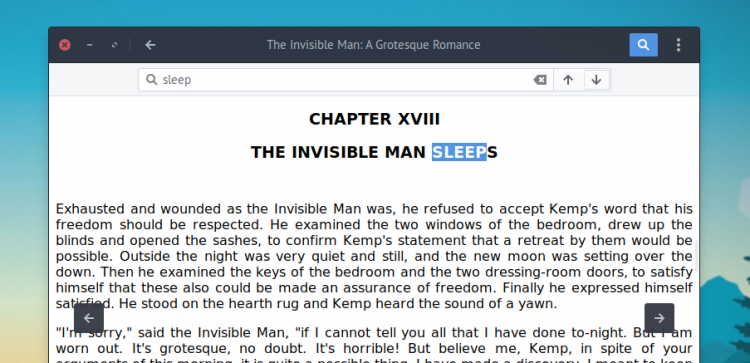
GNOME Books den minst mogna eboksappen på den här listan, men den går att installera från Ubuntu Software.
GNOME Books är mer en förvaltare än en läsapp, men kan lista alla ePub-, Mobi- och CBR-filer som du har i din hemmapp och låter dig skapa ”samlingar” av dem – vilket är praktiskt!
Men konstigt nog kan appen bara visa ePub-böcker – vilket är förvirrande!
Funktioner: GNOME Books är mer av en pamflett än en roman. Du hittar inga formateringsalternativ, ingen sidzoomning, ingen delad skärm med två sidor och inget stöd för att skapa eller visa bokmärken.
Du kan dock söka efter text och sidvändning fungerar med tangentbordets piltangenter. Appen kommer också bekvämt ihåg den senast lästa sidan, vilket gör det enkelt att fortsätta där du slutade.
Sammanfattning: GNOME Books är en enkel, utan krusiduller, e-bokläsare.
Installera GNOME Books från Ubuntu Software
Bästa e-bokläsarappar: Slutsats
Fem olika e-bokläsare, alla med sina egna tydliga berättelser. Om du letar efter en app för att öppna och läsa ePub e-böcker på Ubuntu och vill ha några grundläggande biblioteksfunktioner är Bookworm väl värd att köpa.
Men den bästa e-bokläsaren för Linux-datorer är utan tvekan den fantastiska Foliate.
Men var och en av de andra apparna har också sina egna förtjänster.